아이폰 중복사진 삭제하고 용량 늘리는 쉬운 방법
안녕하세요!
누구보다 평범하지만 똑똑해지고 싶은 조박사입니다!
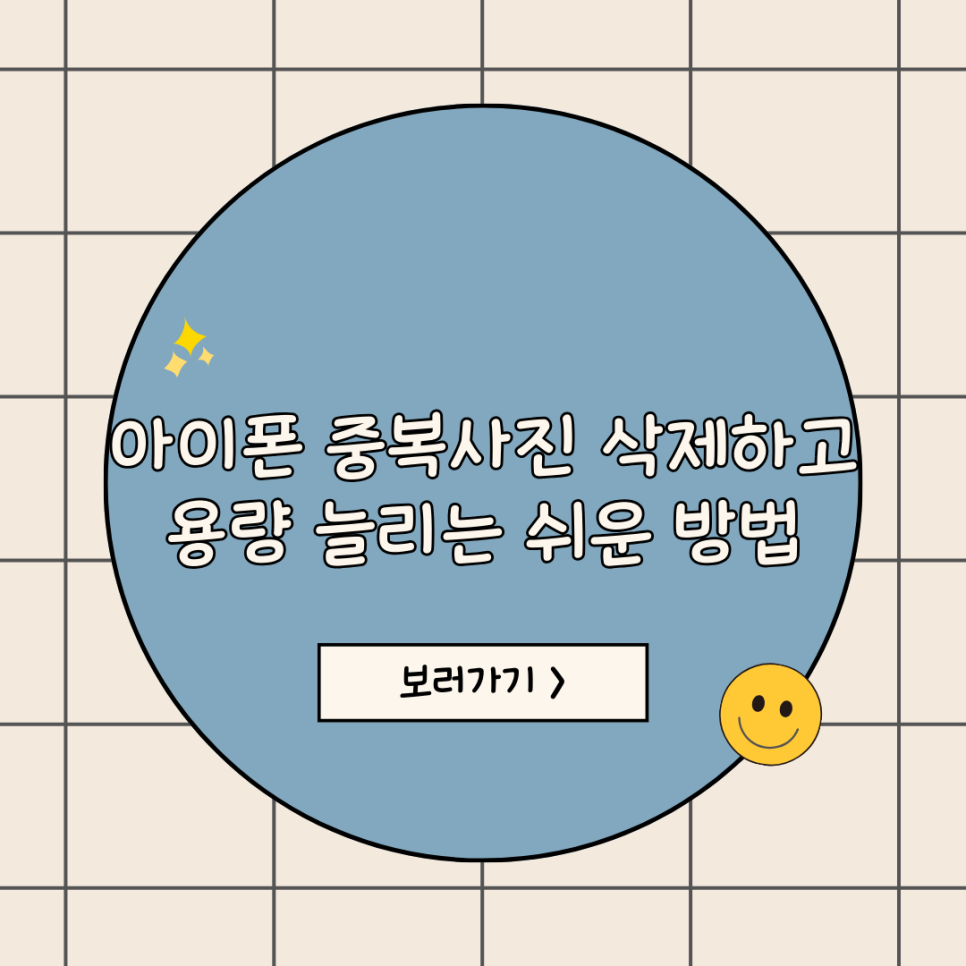
오늘은 아이폰 사용자들을 위해 중복된 사진을
삭제하고 용량을 늘리는
쉬운 방법을 알려드리려고 해요.
아이폰의 용량이 부족해서 고민하시는 분들에게
도움이 될 수 있을 거예요.
함께 알아보도록 해요!
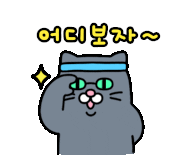
아이폰의 중복사진 문제 이해하기
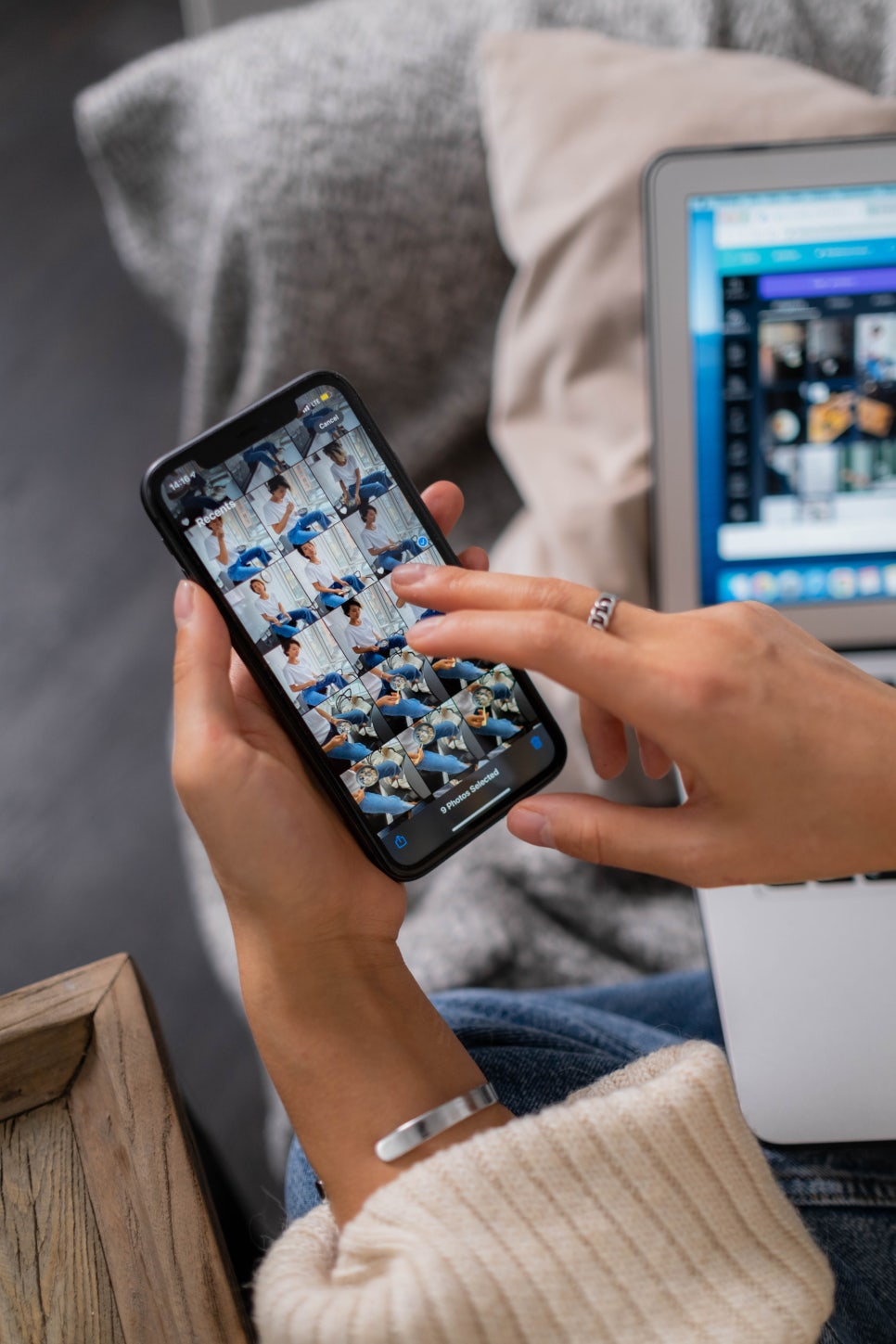
아이폰을 사용하다 보면
사진 앱에 중복된 사진이
쌓일 수 있습니다.
이는 용량을 차지하고
사진 관리를 어렵게 만들 수 있습니다.
중복사진 문제를 해결하기 위해 모든 사진을 일일이
확인하고 삭제하는 것은 번거로운 일입니다.
이를 해결하기 위해서는
중복사진이 생기는 원인을 파악하고
효과적으로 삭제하는 방법을 알아야 합니다.
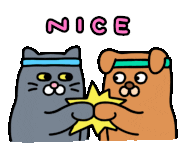
중복사진이 생기는 원인 파악하기
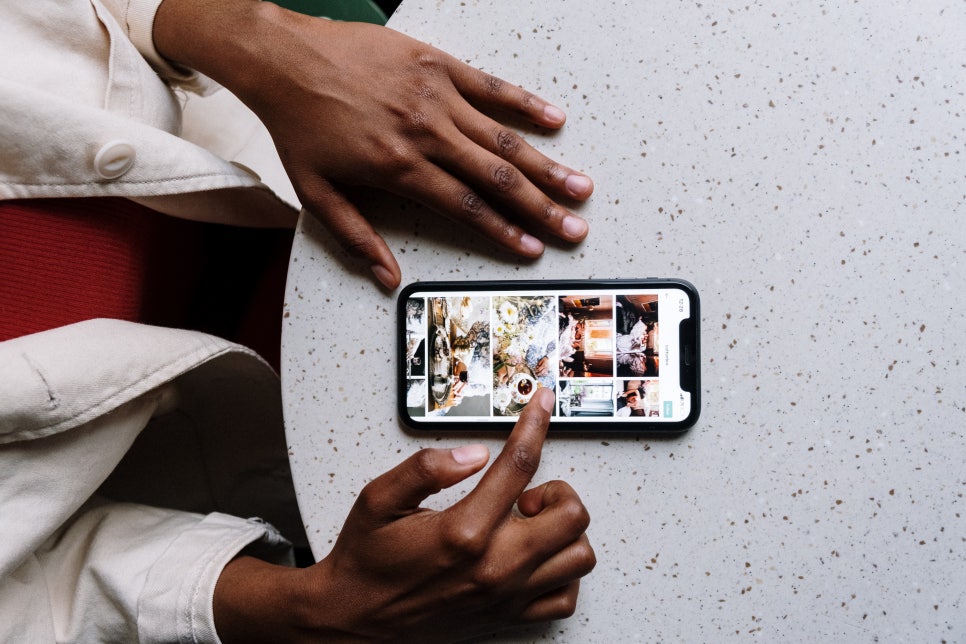
중복사진이 생기는 주요 원인은 아래와 같습니다.
1. 사진 앱 설정 오류
사진 앱의 설정이 잘못되어 중복사진을 생성할 수 있습니다.
2. iCloud 사진 라이브러리
iCloud를 사용하여 사진을 백업하고 동기화하는 경우
중복사진이 발생할 수 있습니다.
3. 다른 기기에서의 중복
아이폰 외의 기기에서 사진을 가져와
중복이 발생할 수 있습니다.
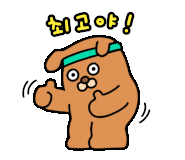
아이폰 중복사진 삭제 방법
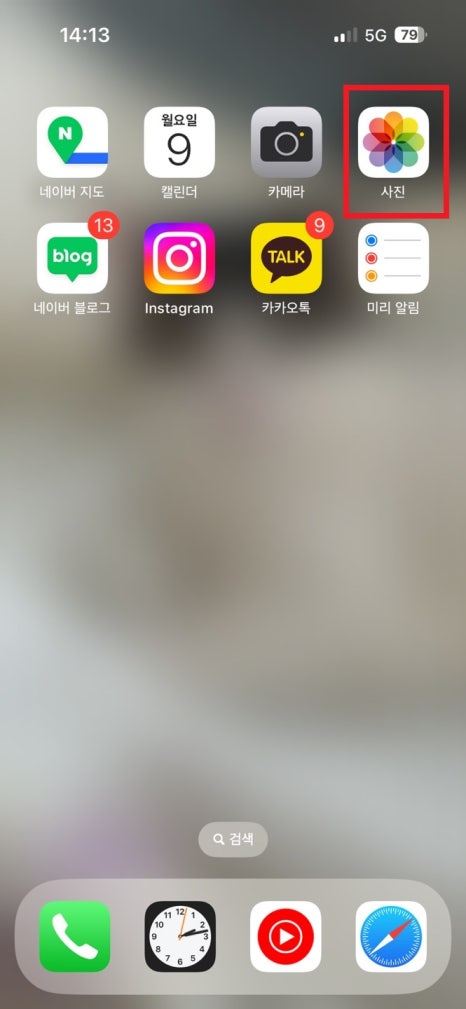
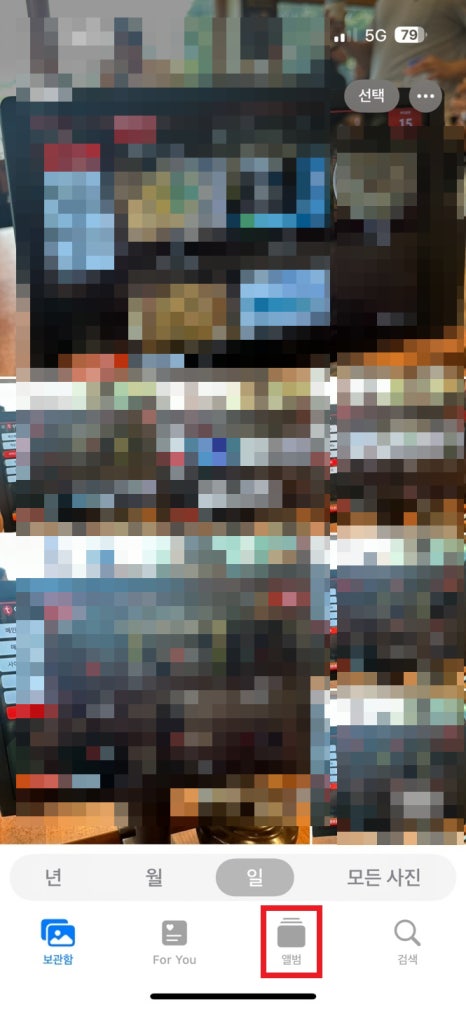
사진 - 앨범
먼저 사진으로 들어가 주십니다.
하단 보관함, For You, 앨범, 검색 4개 중
앨범을 클릭해 주세요~
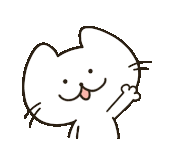
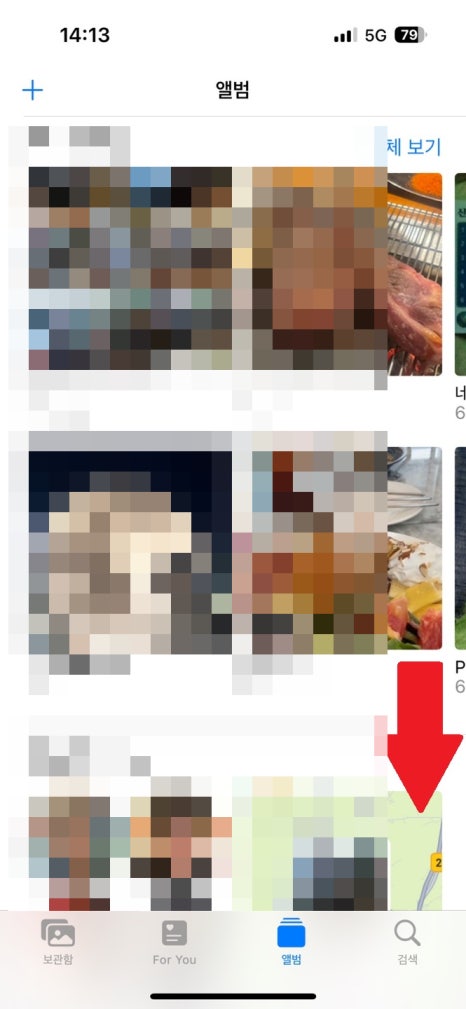
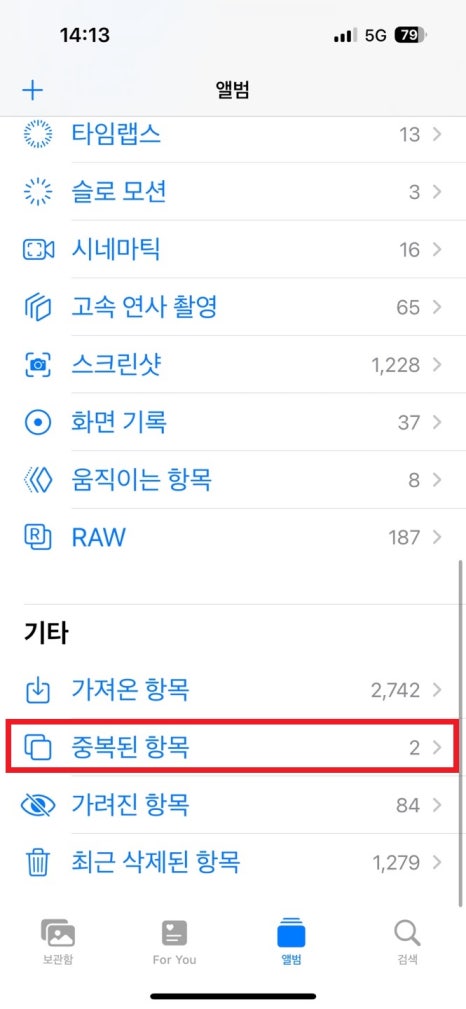
아래로 쭉 스크롤 해주세요~
기타 탭에 중복된 항목이 있습니다.
중복된 항목 눌러주세요.

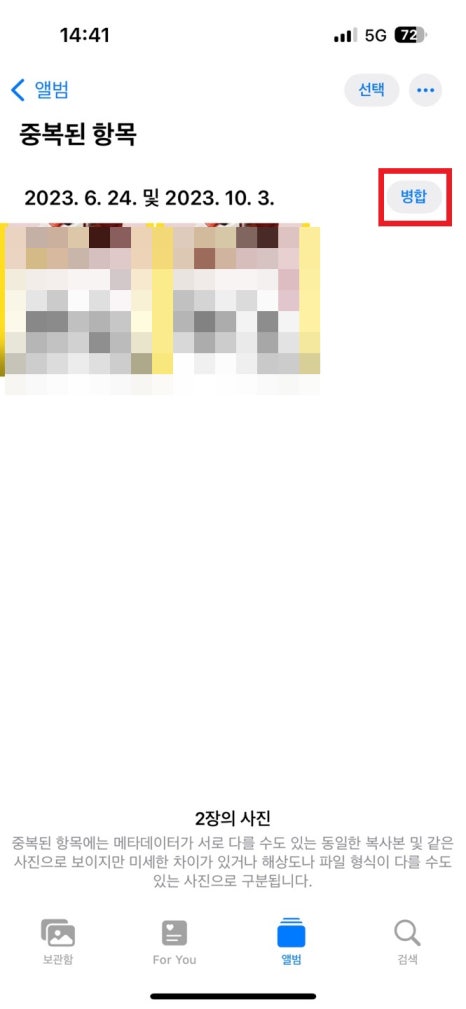
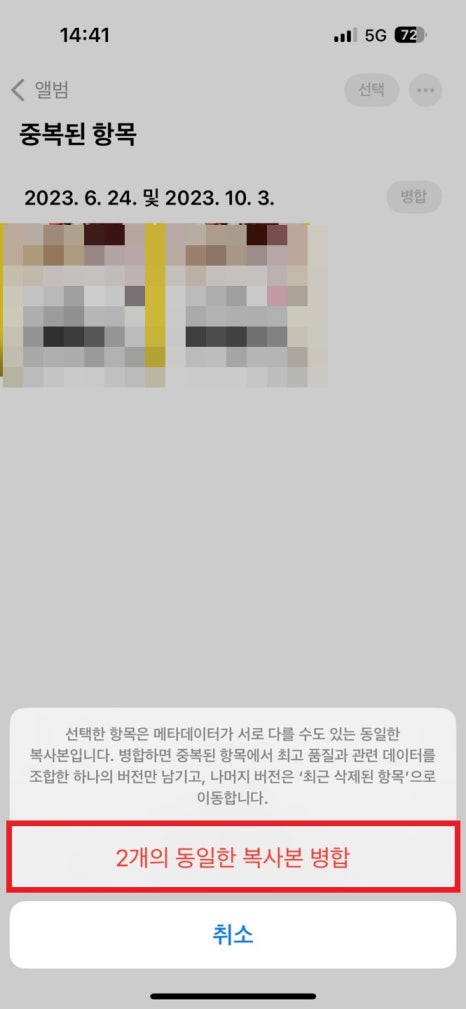
우측 상단 병합 - 동일한 복사본 병합
제가 최근에 앨범을 정리하여
중복된 많이 사진이 없습니다!!
병합 기능은 똑같은 사진을 하나로 합쳐
용량을 감소시킬 수 있습니다.

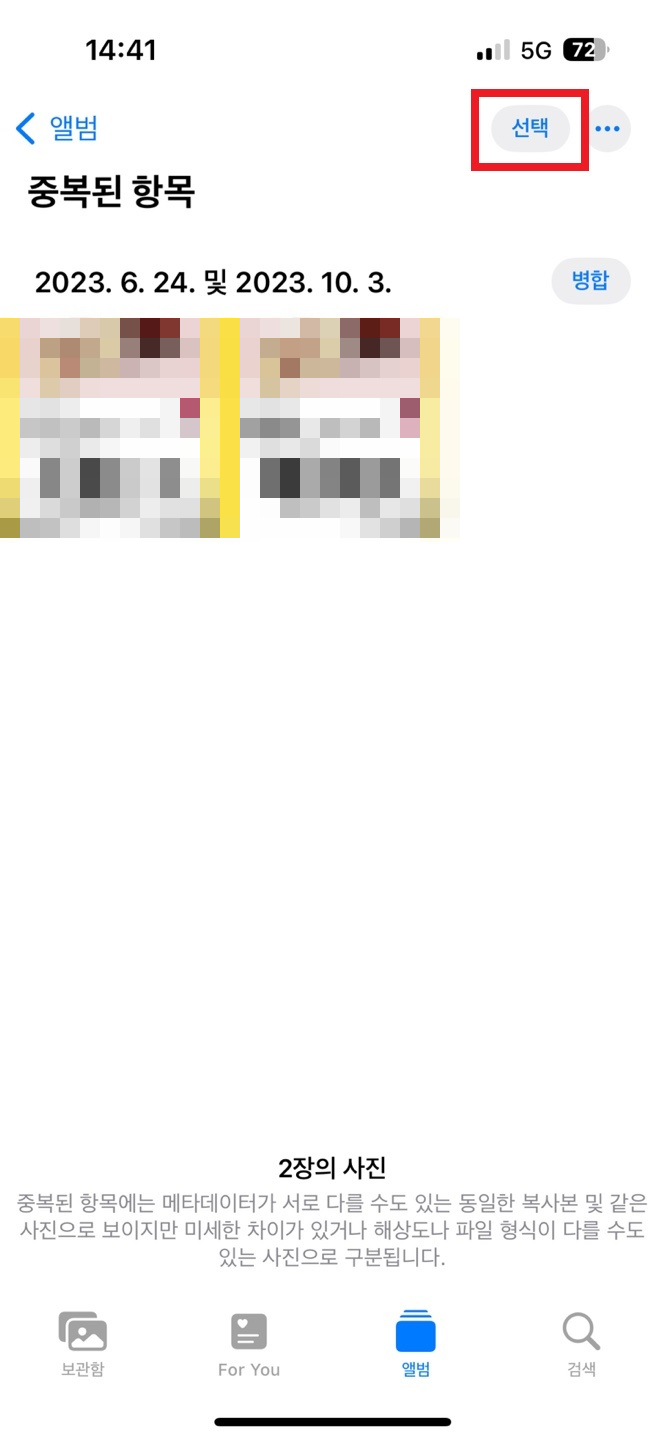
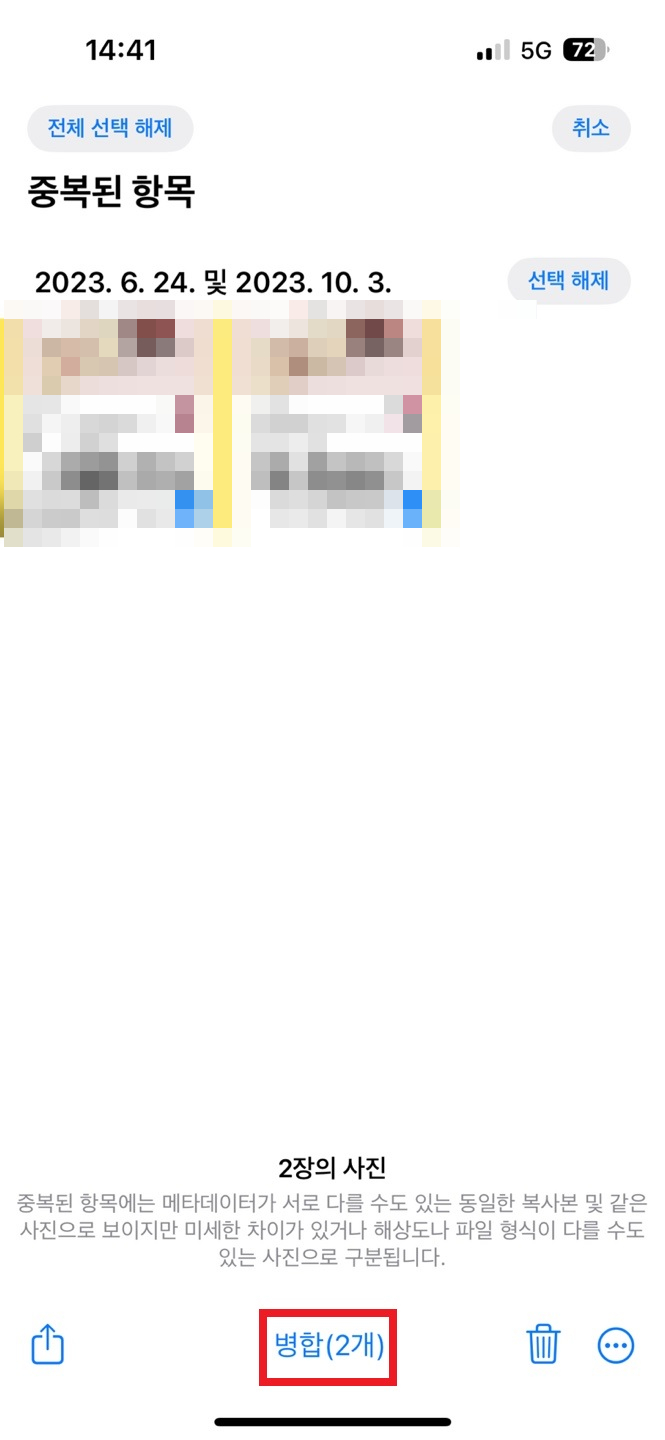
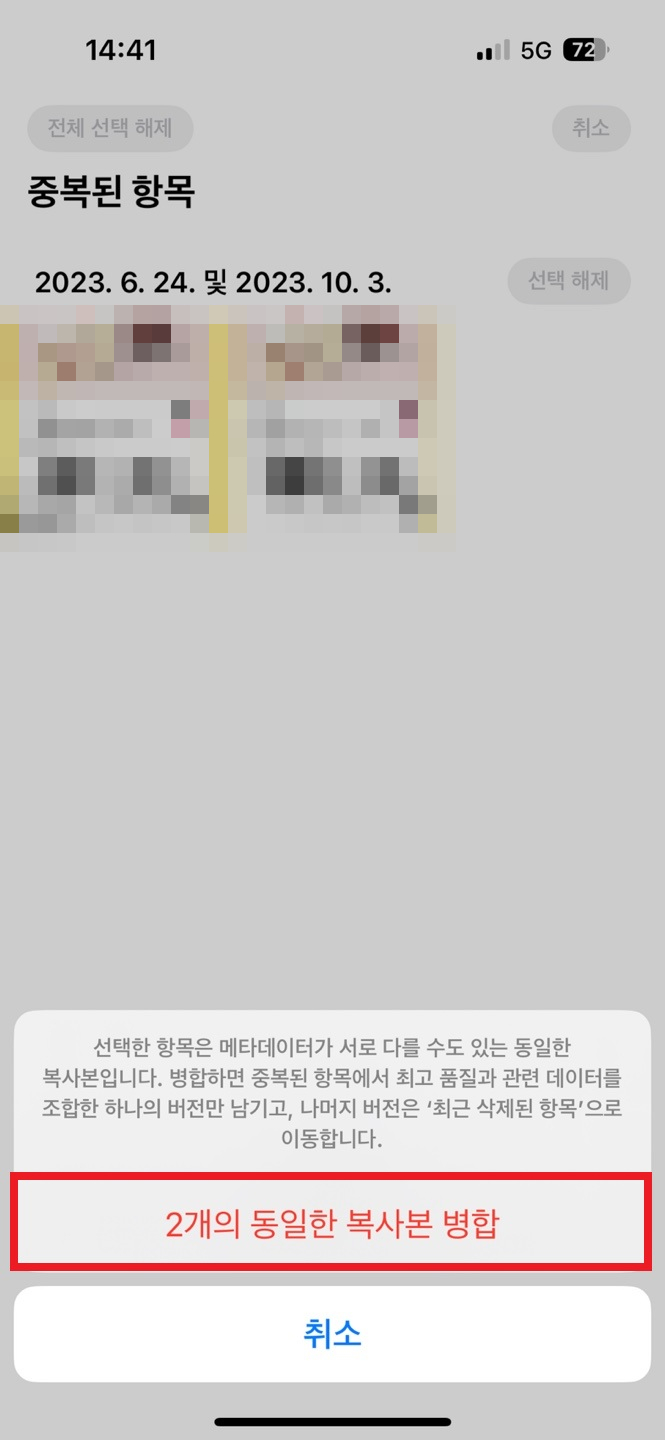
우측 상단 선택 - 하단 중앙 병합 - 병합
만약 중복된 사진이 여러 장이 있다고 한다면.
선택을 눌러 원하는 사진들만 병합할 수 있습니다.
그리고 병합할 사진이 많다면 전체 선택을 하여
한 번에 병합할 수 있답니다!
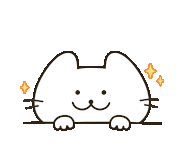
고르기 어려운 중복사진
어떤 사진을 지울지 판단하는 법
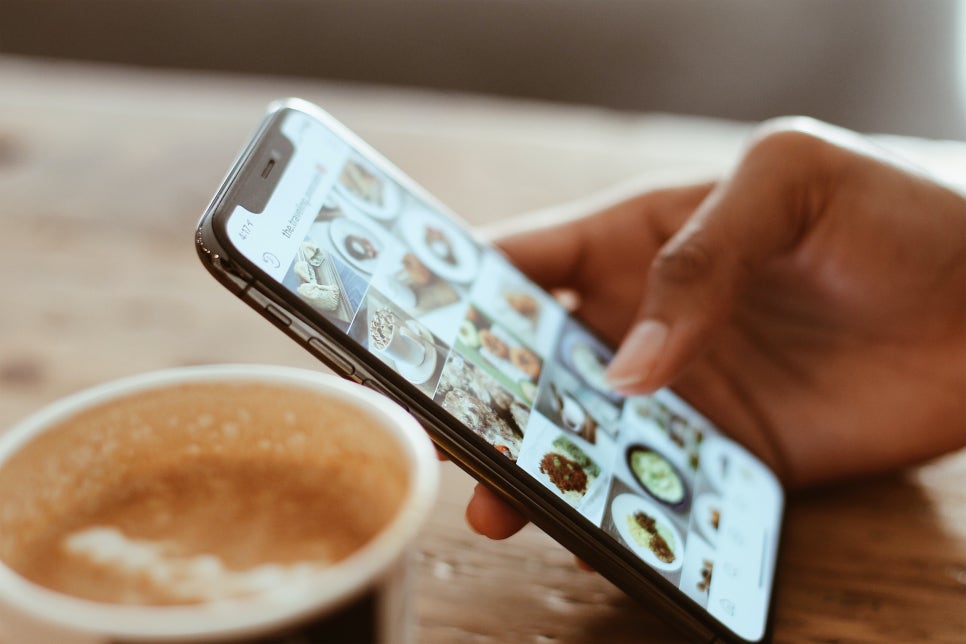
중복된 사진들 중 어떤 사진을 지울지 판단하기
어려울 수 있습니다. 이때 다음과 같은 점을
고려하여 결정할 수 있습니다.
1. 해상도
더 낮은 해상도의 사진을 우선적으로 삭제하세요.
2. 파일 크기
더 작은 파일 크기의 사진을 우선적으로 삭제하세요.

중복사진을 피하는 사진 관리 팁
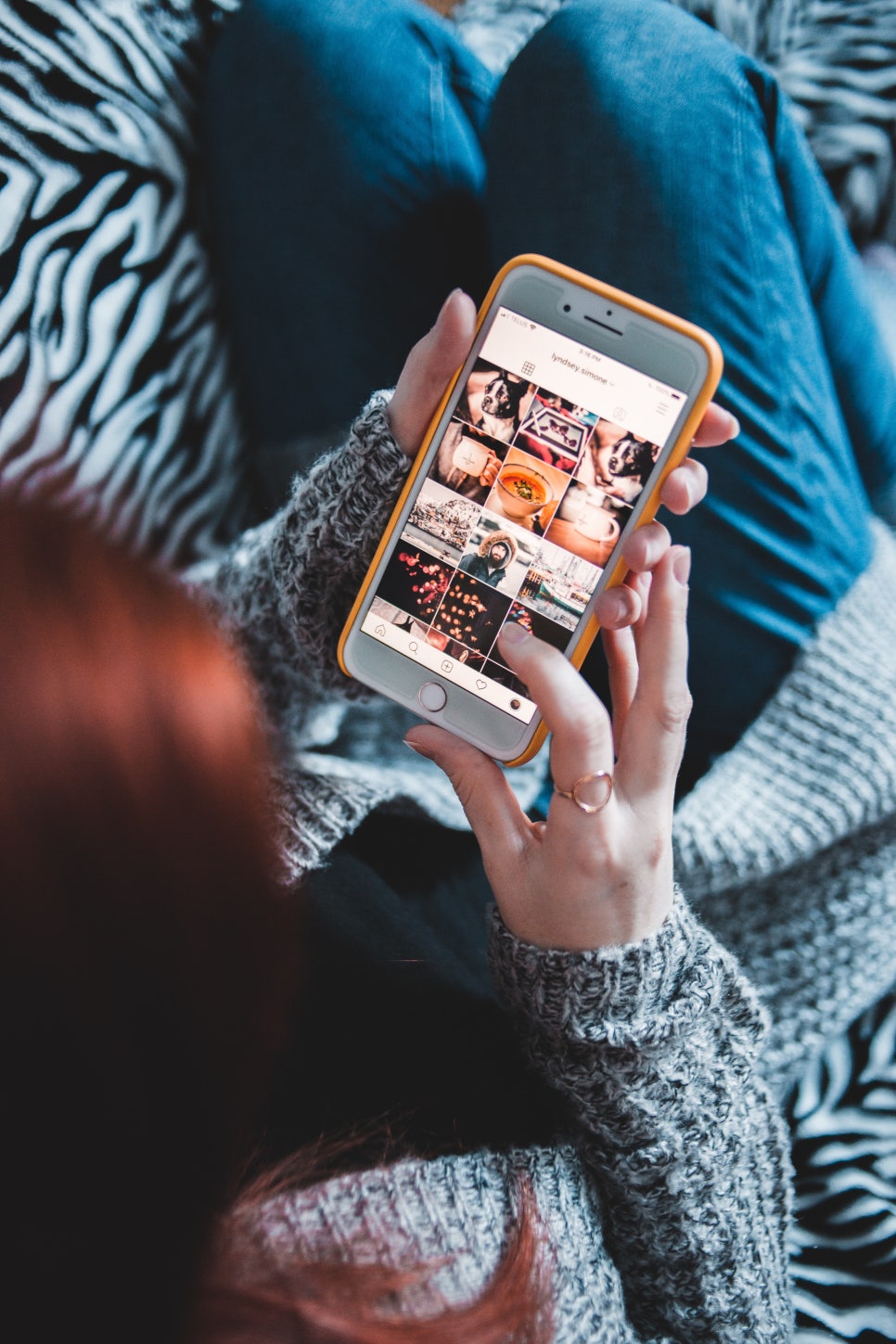
중복사진 문제를 최소화하기 위해 다음과 같은 사진
관리 팁을 활용할 수 있습니다.
1. 정기적인 정리
주기적으로 사진을 정리하고 중복사진을 찾아 삭제하세요.
2. 사진 백업
사진을 백업하고 동기화할 때 중복사진 생성을
방지하기 위해 세심한 주의를 기울여야 합니다.
3. 사진 동기화 설정 확인
다른 기기와의 사진 동기화 설정을 확인하고
중복사진 생성을 방지하세요.

이상으로, 아이폰 중복사진 삭제하고 용량 늘리는
쉬운 방법에 대해 상세히 알아보았습니다.
중복사진 문제에 마주치면
이 글을 참고하여 해결해 보세요!
